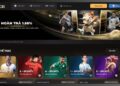File PDF chắc không còn là cái tên xa lạ gì khi hầu hết mọi người đã và đang sử dụng nhờ khả năng dàn trang tiện lợi, đẹp mắt. Nhưng việc thao tác các file này không hề dễ, bới nó khá là phức tạp. Vì vậy hôm nay chúng tôi nhất quyết chỉ cho bạn sử dụng Nitro Pro nhằm chèn thêm trang vào file PDF nhanh nhất. Khám phá cùng Listnhacai ngay nào!
Mục Lục Bài Viết
Giới thiệu về phần mềm Nitro Pro
Nhằm tạo,chỉnh sửa, chèn thêm trang vào file PDF tiện lợi hơn, trích xuất văn bản từ các tập tin hiệu quả thì phần mềm Nitro Pro ra đời. Tuyệt vời hơn là nó được tích hợp tính năng nhận diện kí tự quang học OCR vô cùng thông minh. Kết hợp với các tính năng vượt trội khác như bảo mật tài liệu, thiết kế mẫu file PDF, chuyển đổi nhanh nhiều tập tin cùng 1 lúc từ PDF sang các định dạng khác.

Nitro Pro giờ đây đã trở thành giải pháp phần mềm hàng đầu cung cấp cho người dùng nhiều tính năng tốt nhất, giúp file PDF trở nên chuyên nghiệp hơn. Cũng vì lẽ đó mà nhiều người còn gắn cái mác cho phần mềm là “Professional”. Nhưng nó cũng không ảnh hưởng gì nhiều khi phần mềm luôn hướng đến đối tượng người dùng. Dù cho người đó mới bắt đầu tìm hiểu hay những con người đã chuyên nghiệp từ lâu. Vậy nên, bạn đừng quá băn khoăn khi sử dụng phần mềm tuyệt vời này.
Những tính năng nổi bật của Nitro Pro
Cùng chúng tôi điểm qua một vài tính năng nổi bất của phần mềm này nào:
- Nirtro Pro cho phép người dùng tạo, chỉnh sửa và chèn thêm trang vào file PDF dễ dàng, đơn giản.
- Tiện lợi dùng trong quá trình sao chép và trích xuất các tập tin PDF.
- Tạo bookmark tự động theo tiêu đề và định dạng.

Phần mềm Nitro Pro sở hữu rất nhiều tính năng nổi trội - Cài tích hợp tính năng nhận diện kí tự quang học OCR.
- Cài mật khẩu để bảo vệ tài liệu
- Gợi ý mẫu thiết kế PDF cho người dùng
Dễ dàng chuyển đổi tập tin PDF sang nhiều định dạng khác nhau như: Word, RTF…
Link tải Nitro Pro
Nhiều bạn thắc mắc tìm link tải phần mềm Nitro Pro ở đâu, yên tâm chúng mình sẽ gợi ý cho bạn qua link tải phía dưới nhé:
https://www.gonitro.com/download
Sau khi tải xong, hãy rê chuột xuống dưới để xem hướng dẫn và thực hiện cách chèn trang PDF.
Cách chèn thêm trang vào File PDF bằng Nitro Pro
Tùy vào mục đích của mỗi người, bạn có thể thao tác theo 1 trong 2 cách sau đây:
Chèn trang PDF trắng
Nếu bạn muốn bổ sung thêm nội dung thì hãy chèn trang PDF trắng và thực hiện nó theo 4 bước:
B1: Khởi động phần mềm, chọn Open mở file PDF mà bạn đang cần chèn.
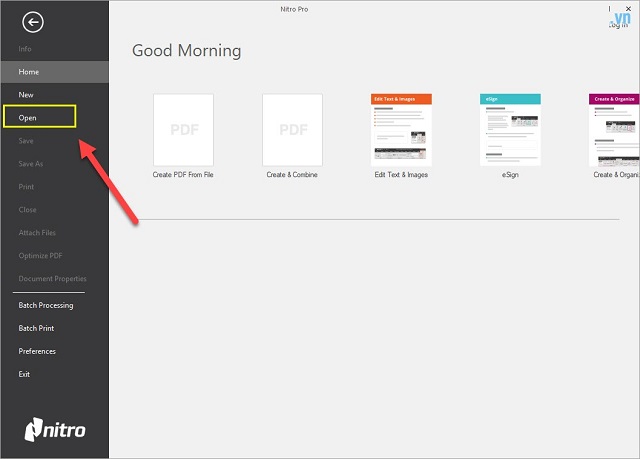
B2: Tiếp tục, chọn một trang bất kỳ để chèn trang trắng ở trước, sau. Nhấn thẻ Home để chọn Insert, chọn mục Insert Blank Page chèn thêm trang trắng.
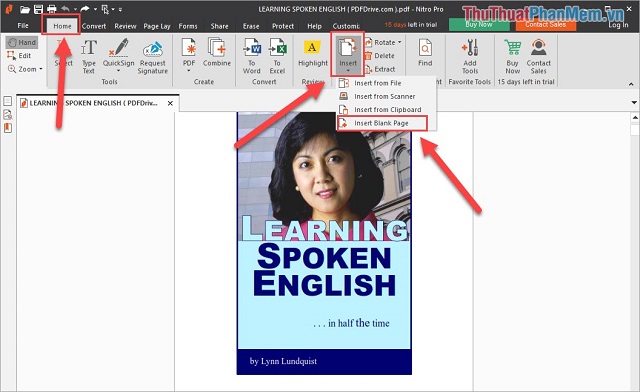
B3: Màn hình sẽ hiển thị 1 cửa sổ và yêu cầu bạn chọn 1 trong 2:
- After: Chèn tảng trắng ở sau trang bạn vừa chọn.
- Before: Chèn trang trắng ở trước trang bạn chọn.
Xong thì bấm OK để chèn luôn trang trắng.
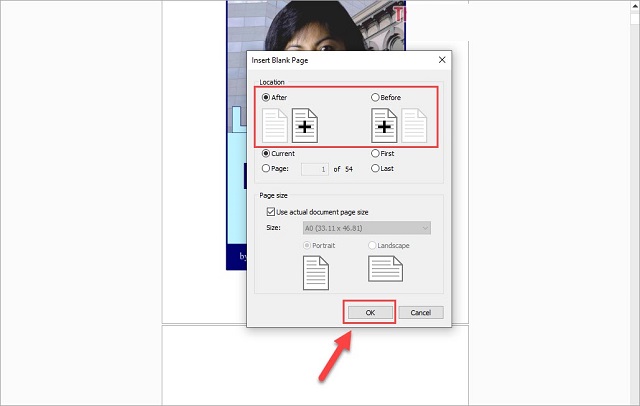
B4: Khi trang trắng mới đã hiển thị, bạn chọn Type Text để bắt đầu cho nội dung mới của mình.
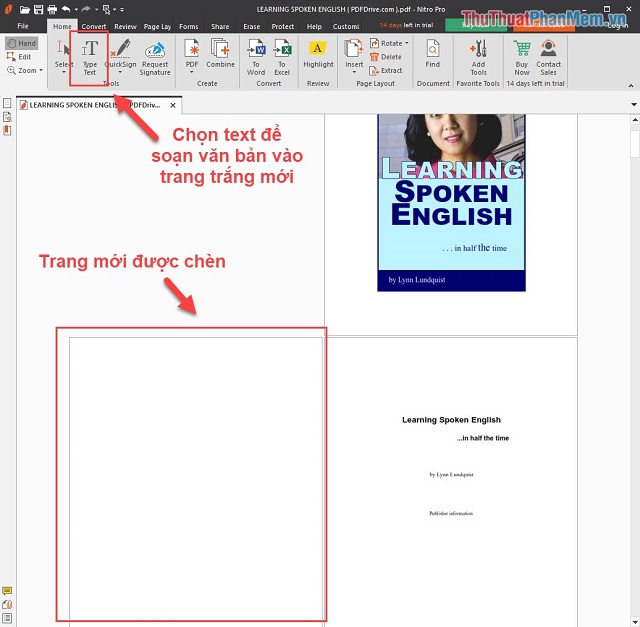
Chèn trang PDF có sẵn
Đây là cách chọn vị trí để ghép với trang cần ghép. Thực hiện theo các bước sau.
B1: Mở phần mềm Nitro Pro và chọn Open để mở file PDF cần chèn.
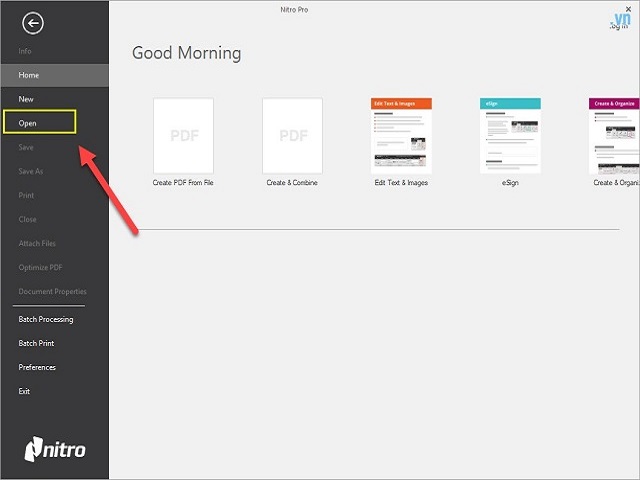
B2: Chọn ngay 1 trang để chèn trang PDF vào trước hoặc sau cho trang đã chọn.
Tiếp tục chọn thẻ Home => Insert => chọn Insert From File để chèn thêm trang PDF.
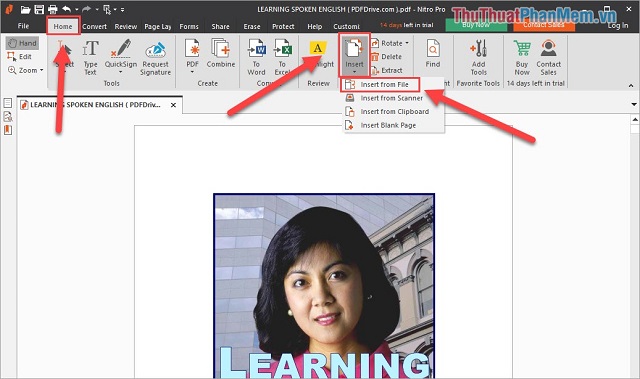
B3: Bạn chọn Add Files để mở file PDF cần chèn vào.
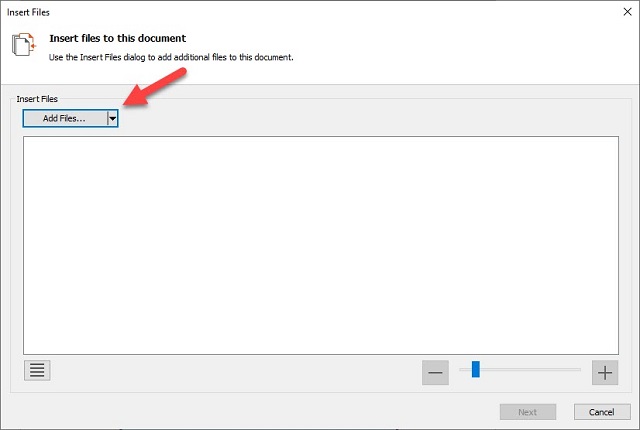
B4: Bấm Next để thực hiện các thao tác tiếp theo.
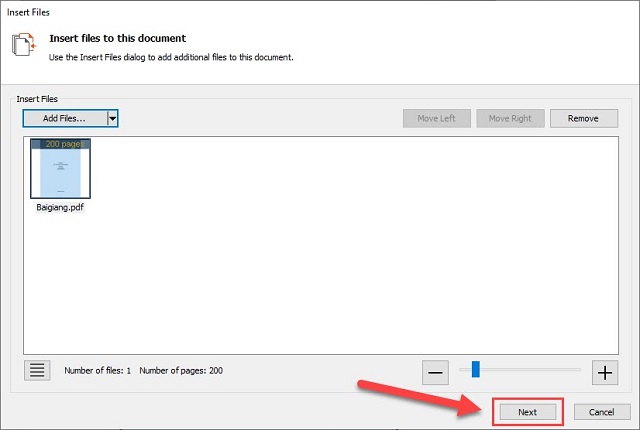
B5: Ở đây, người dùng có nhiều tùy chọn, cụ thể:
Page Range:
All: Chèn tất cả trang PDF trong file PDF
Page From: Chèn các trang từ… đến…
Location:
After: Tùy chọn chèn sau trang bạn vừa chọn.
Before: Tùy chọn chèn ở trước trang bạn vừa chọn.
Cuối cùng nhấn Insert để hoàn thành.
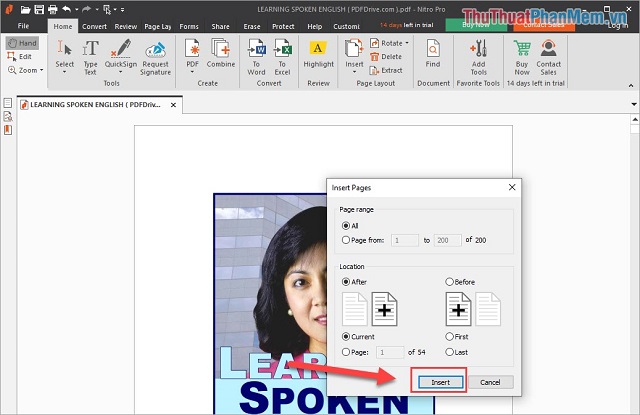
Và đây sẽ là kết quả cuối cùng.
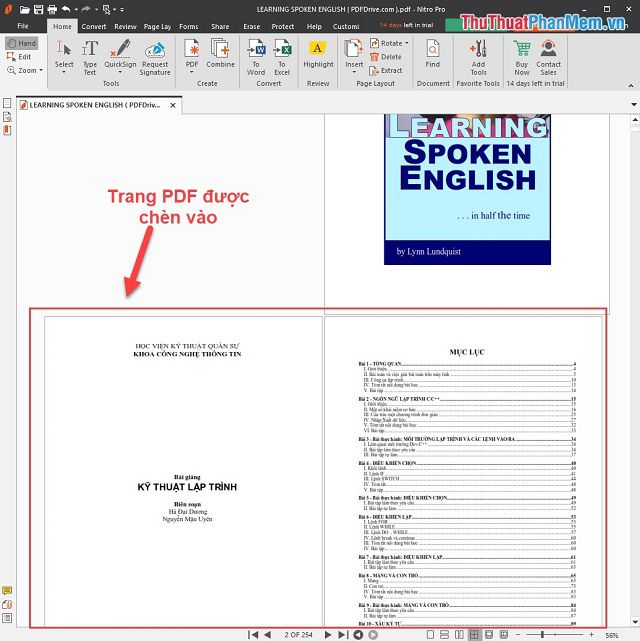
Thực ra thì chèn thêm trang vào file PDF không hề phức tạp, chỉ cần một chút kiên trì kết hợp vài thao tác bạn đã làm xong rồi nhé. Mong rằng những gợi ý này sẽ giúp ích cho bạn. Hẹn bạn ở các bài viết bổ ích tiếp theo trên trang listnhacai! Bye!